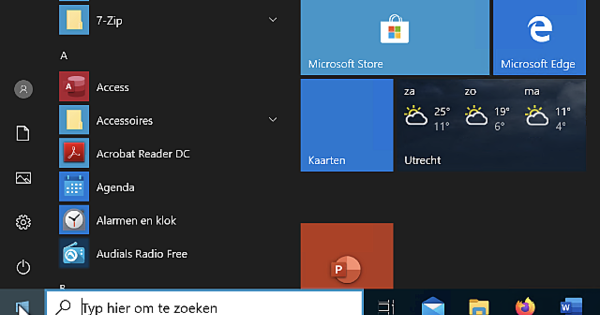Ang isang NAS ay nagbibigay ng gitnang espasyo sa imbakan sa isang network, na may kalamangan na maa-access mo ang mga nakaimbak na file mula sa anumang device. Ngunit ang mga posibilidad ay hindi huminto doon (sa isang mahabang paraan). Ang isang modernong NAS ay maaari pang palitan ang isang kumpletong server. Kung naghahanap ka ng isang NAS, maaaring nagtataka ka: Synology o Qnap. Sa artikulong ito, itinatampok namin ang mga pagkakaiba at pagkakatulad sa pagitan ng mga sikat na brand na ito ng NAS.
Ang isang NAS ay pangunahing inilaan upang mag-imbak ng mga file sa gitnang bahagi ng (tahanan) network. Iyan ay napakapraktikal, malinis at maayos. Halimbawa, maaari mong kopyahin ang lahat ng mga larawan at video mula sa bakasyon patungo sa isang nakabahaging album ng larawan, na agad na naglalabas ng espasyo sa orihinal na storage device. At maaari mo ring tingnan ang mga ito gamit ang, halimbawa, ang app ng iyong nas. Pero actually simula pa lang yan.
Ang NAS ay nakakuha ng maraming mga pag-andar sa mga nakaraang taon at maaaring - bahagyang dahil sa tumaas na kapangyarihan ng computing - madaling palitan ang isang maliit na home server. Ginagawa nitong tunay na hub ang NAS sa iyong network, nang walang kumplikadong pamamahala na kadalasang kasama ng isang 'totoong' server. Bagama't ang Synology ang nangunguna sa merkado, mayroon ding kaakit-akit na alok ang Qnap.
Software: QTS kumpara sa DSM
Ang paggamit ng NAS ay medyo isang gawaing-bahay, ngunit pagkatapos nito ay hindi mo na kailangang mag-alala tungkol dito. Ang unang hakbang ay ang pag-install ng mga hard drive, na sinusundan ng paghahanap ng device sa network at pag-install ng operating software. Para sa karagdagang pamamahala, mag-log in gamit ang isang browser. Ang nas ay maaaring pumunta sa kahon ng metro.
Ang mas mahalaga kaysa sa hardware ay ang software sa NAS, lalo na kung gusto mong gumawa ng higit pa dito kaysa sa network storage lamang. Dito makikita natin na ang Qnap at Synology ay nag-aalok ng halos parehong mga posibilidad, ngunit ibang-iba sa mga tuntunin ng kapaligiran sa pagtatrabaho at kadalian ng paggamit. Ang interface ng gumagamit sa browser ay kahawig ng isang kumpletong operating system sa parehong mga kaso, kabilang ang mga window para sa mga setting at application.
Maaari mong subukan ang QTS mula sa Qnap online sa qnap.com/nl-nl/live-demo at ihambing sa DSM mula sa Synology sa demo.synology.com/nl-nl/dsm. Ang mga demonstration environment na ito ay bahagyang hindi gaanong interactive kaysa sa pagsasanay. Napakakulay ng QTS at malawak ang mga pagpipilian sa pagsasaayos, ngunit sa tingin namin ay medyo mas maganda, mas malinis at mas madaling gamitin ang DSM. Ito ay bahagyang dahil ang mga screen ay mas maalalahanin, ang mga mahihirap na setting ay nakatago, ang mga pagsasalin ay mas mahusay at ang mga text ng tulong ay mas malawak.


Mga snapshot
Pagkatapos ma-install ang operating software, kailangan mong ibigay ang storage. Ang Qnap ay nagbibigay ng ilang pagkain para sa pag-iisip, halimbawa kung ang isang volume ay dapat na static, makapal o manipis at kung ang espasyo ay dapat na nakalaan para sa mga snapshot. Ang ganitong mga snapshot ay mahalagang mga snapshot ng isang volume ng disk at maaaring maging isang rescue mula sa isang pag-atake ng virus o ransomware dahil maaari mong ibalik ang buong volume (pati na rin ang mga indibidwal na file at folder) mula sa isang snapshot. Ang bawat snapshot ay naglalaman lamang ng mga pagbabago kumpara sa nakaraang snapshot. Makakatipid ito ng maraming espasyo at maaari kang, halimbawa, kumuha ng snapshot bawat oras o araw-araw. Lumilikha ka rin ng mga user sa pamamagitan ng QTS.
Sa Synology, gumagana nang kaunti ang mga snapshot sa pamamagitan ng paggamit ng tinatawag na Btrfs file system. Pagkatapos mong gawin ang storage space, magdadagdag ka ng mga user at nakabahaging folder, na pinipili kung sino ang makaka-access sa kanila at kung makakabasa o magsulat sila para sa bawat folder.
I-sync
Siyempre, maaari mong ma-access ang mga folder sa NAS nang direkta sa pamamagitan ng network, na mainam para sa isang software o video archive, halimbawa. Para sa pangangasiwa, mga dokumento, mga larawan o iba pang mga file na madalas mong i-edit, mas praktikal na i-synchronize ang mga folder sa PC sa mga nakabahaging folder sa NAS. Ang Qnap ay mayroong QSync para doon, na gumagana halos pareho sa Cloud Station ng Synology. Ang prinsipyo ay nakapagpapaalaala sa cloud storage tulad ng Dropbox, na may pagkakaiba na ginagamit mo ang iyong sariling NAS na kadalasang mas maraming espasyo at mas mabilis na koneksyon.
Maaari mo ring makita ito bilang isang karagdagang backup: pagkatapos ng lahat, ang mga file ay nasa PC mismo at sa NAS. Ang isa sa mga perks ay maaari mong panatilihin ang mga nakaraang bersyon ng mga file hanggang sa isang na-configure na bilang ng mga bersyon pabalik. Kapaki-pakinabang para sa pagpapanumbalik ng isang pag-edit, tulad ng pagbabahagi ng mga file sa pamamagitan ng link.
Mga Karagdagang Aplikasyon
Tulad ng Synology, nag-aalok ang Qnap ng malaking bilang ng mga karagdagang application na maaari mong i-install sa NAS. Sikat ang Video Station at Music Station para sa pamamahala ng koleksyon ng pelikula at musika ayon sa pagkakabanggit. Maa-access mo ang content mula sa, halimbawa, sa mga smart TV, media player, game console, ngunit gayundin – sa pamamagitan ng app – gamit ang isang smartphone o tablet. Kung hindi mo gusto ang mga default na application, maaari ka ring mag-install ng iba't ibang mga third-party na application, tulad ng sikat na Plex Media Server. Madali kang makakapag-install ng maraming application sa pamamagitan ng App Center.

Lalagyan ng docker
Kung may napalampas ka, maaari ka ring magsimula sa mga tinatawag na Docker container, tulad ng sa Synology. Mukhang kumplikado iyon, ngunit talagang nangangahulugan ito na hinahayaan mo ang isang buong system (na may operating system at mga application) na tumakbo sa NAS, nang hiwalay sa iba pang bahagi ng system. Ang magic word ay virtualization.
Ito ay isang medyo simpleng paraan upang, halimbawa, mag-set up ng isang download server (kung saan mayroon ding mga built-in na application) o upang makapagsimula sa WordPress o Home Assistant. Ang Qnap ay higit pa sa Synology dito.
Pamahalaan ang mga larawan at video
Ang pamamahala ng iyong sariling mga larawan at video ay gumagana nang maayos sa Qnap nas, bagama't ilang higit pang mga aksyon ang kinakailangan kaysa sa Synology. Gumawa ka muna ng nakabahaging folder para sa mga file na may nais na mga karapatan sa pag-access. Susunod, sa Multimedia Console, dapat mong markahan ang folder bilang tinatawag na folder ng pinagmulan ng nilalaman, upang ma-index ang mga nilalaman nito. Sa Photo Station maaari mong pamahalaan ang nilalaman at lumikha ng mga album.
Ang isang espesyal na pagbanggit ay nararapat sa QuMagie, isang application na awtomatikong kumikilala at nagpapangkat ng mga tao, bagay at lugar sa mga larawan sa pamamagitan ng artificial intelligence. Binibigyang-daan ka nitong humiling ng lahat ng larawan sa isang partikular na tao. Pinagpangkat din nito ang lahat ng mga larawan na may 'mga bagay', kung saan lumalampas ito sa Mga Sandali ng Synology. Halimbawa, nakita namin hindi lamang ang isang grupo na may lahat ng mga hayop (kabilang ang mga ibon), kundi pati na rin ang isang grupo na may mga ibon lamang at kahit na mga loro lamang. Kinikilala din nito ang ilang mga bulaklak at halaman.
Hindi ito perpekto, ngunit isang magandang tulong kung naghahanap ka ng parola sa iyong koleksyon ng larawan, halimbawa. Ang pagpapangkat ng mga larawan sa paligid ng mga lugar ay kasing praktikal. At hindi mo kailangang gumawa ng marami para dito, bukod sa pangalanan ang mga tao sa mga larawan.

Pagsubaybay sa video
Ang isa pang application na gusto naming i-highlight ay ang video surveillance. Kung mayroon kang isa o higit pang mga IP camera sa loob at paligid ng bahay, ang NAS ay isang mainam na device para sa pagkolekta ng mga larawan. Maaari mong tingnan ang mga larawang ito sa iyong PC, halimbawa. At makakatanggap ka ng isang abiso sa kaganapan ng paggalaw, halimbawa. Ang Surveillance Station ng Qnap ay may petsa at hindi kasing ganda ng package ng Synology na may parehong pangalan. Ngunit ang mas bago at mas modernong QVR Pro ay bumubuo ng marami, bagama't nangangailangan ito ng isang malakas na NAS. Sa kabilang banda, nagdaragdag ka ng walong camera nang walang dagdag na gastos, habang sa Synology ay kadalasang nakakakuha ka lang ng dalawang lisensya ng camera at kailangang magbayad ng halos 50 euro para sa bawat karagdagang lisensya.
Magbasa nang higit pa tungkol sa pagsubaybay sa camera sa iyong nas dito.
Konklusyon
Ang isang NAS ay nag-aalok ng maraming posibilidad, higit pa sa pag-iimbak ng file. Ang mga pagkakaiba sa pagitan ng Qnap at Synology ay maliit. Malinaw na ang mga kakumpitensya ay hindi nais na makipagkumpetensya sa bawat isa. Nag-aalok ang Qnap ng higit pang mga opsyon sa pagsasaayos, ngunit hindi gaanong user-friendly. Ang pag-set up ay mas malinaw sa Synology. Ito ay medyo katulad ng Android kumpara sa iOS sa bagay na iyon. Kung kailangan mo ito, ang mga karagdagang koneksyon at opsyon sa pagpapalawak na inaalok ng Qnap sa maraming modelo ay nag-aalok ng karagdagang halaga.
Sa tingin din namin ang QuMagie ay isang kawili-wiling karagdagan, dahil pinapayagan ka nitong mag-browse sa mga larawan sa isang napaka-maginhawang paraan. At para sa pagsubaybay sa camera, ang QVR Pro ay isang maganda at modernong opsyon, na may malaking walong lisensya ng camera.
Upang matiyak na gumagana nang mahusay ang iyong home network at lahat ng konektadong device, nag-aalok kami ng kursong Tech Academy na Pamamahala sa network para sa tahanan. Bilang karagdagan sa online na kurso, maaari ka ring mag-opt para sa Network Management para sa home course bundle, kabilang ang isang diskarte at praktikal na libro.